win7配色方案出错怎么办?(小编教你win7系统配色方案怎么设置办法详细介绍)
来源:game773整合
作者:
时间:2024-03-08 09:20
小编:773游戏
说到win7系统的使用问题,最近有位朋友出现了win7系统配色方案被修改之后,看桌面就不太舒服,比如玩cf游戏的时候就会提示配色方案被修改。另外,看影片的时候提示windows的配色方案回到了basic方案,影片只有声音。下面就来看看win7配色方案有问题应该如何去解决吧!
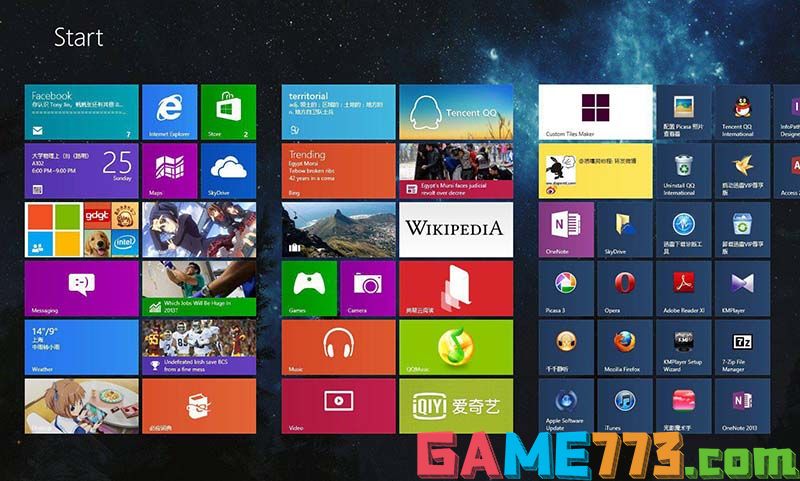
win7配色方案出错的原因!
1、 运行的程序与 Windows Aero 配色方案不兼容
2、 电脑内存不足,无法运行已经打开的所有程序,也无法运行 Windows Aero 配色方案,可以尝试关闭某些窗口或将配色方案更改为 Windows Vista Basic
3、 计算机的硬件配置或屏幕分辨率已更改,无法满足运行 Windows Aero 的最低建议要求

win7系统配色方案的设置方法!
方法一:个性化设置!
1、 在Win7桌面空白位置点击鼠标右键,选择“个性化”选项,之后即可进行Win7系统个性化设置
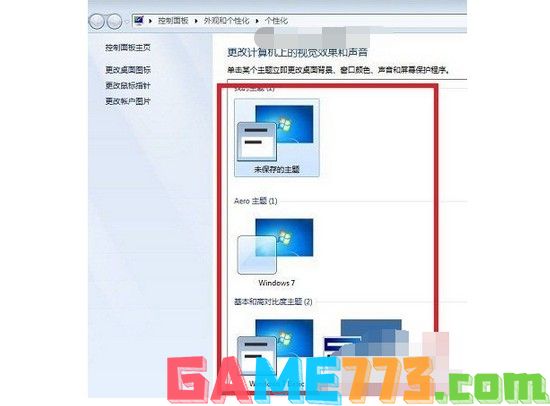
2、 进入个性化设置后,我们即可进行更改Win7配置方案了,最简单的方法是,我们更换下主题,即可自动变换配色方案
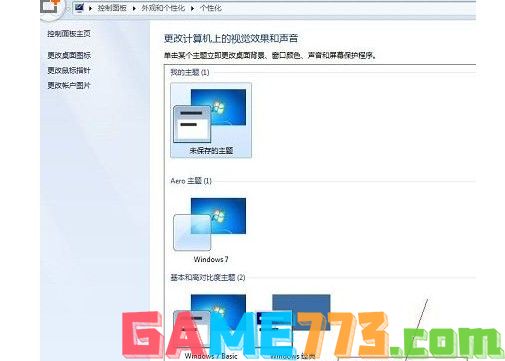
3、 另外,你还可以点击底部的“窗口颜色设置(Windows bssic)”进行自行调整
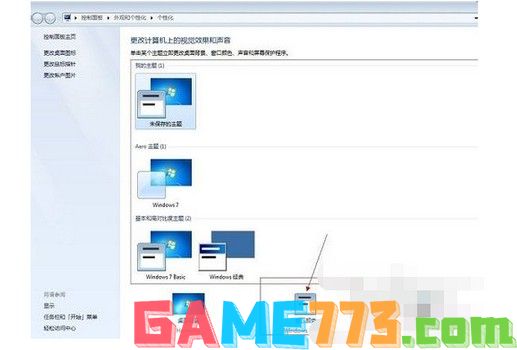
方法二:更改配色方案!
1、 右击桌面空白处,选择“个性化”
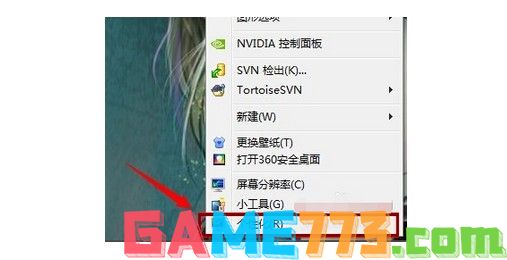
2、 在窗口颜色下方点击“Windows 7 Basic”,如图所示,更改颜色
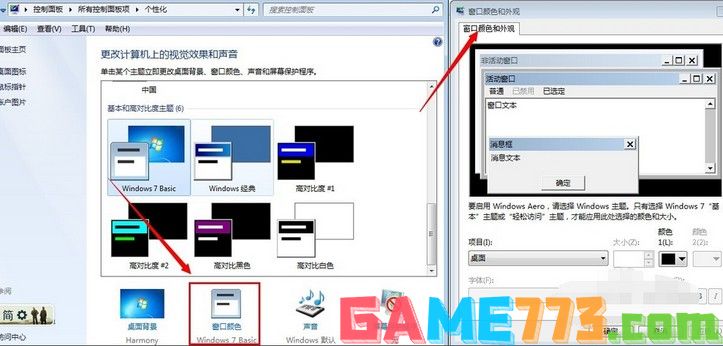
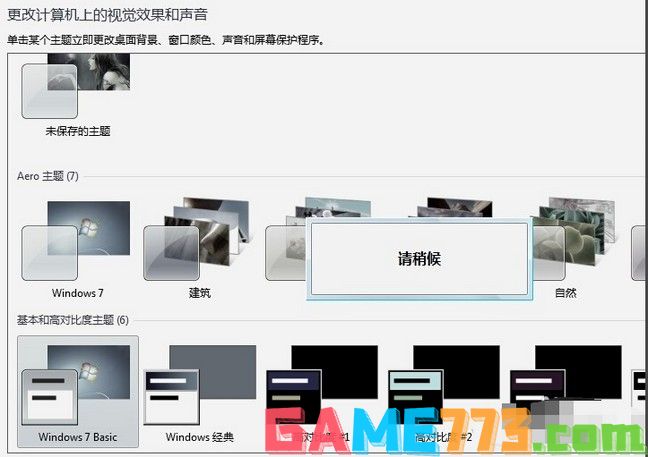
3、 打开excel之类的软件,就会提示”配色方案已更改“
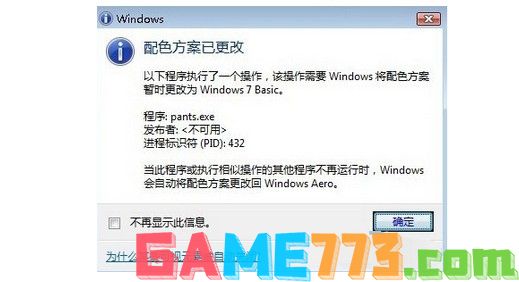
方法三:关闭aero特效!
1、 右键点击桌面下方任务栏空白区域打开菜单,选择“属性”
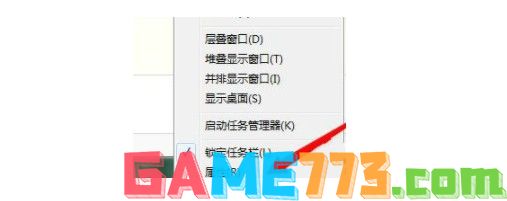
2、 进入任务栏和开始菜单属性设置页面,取消勾选“使用Aero peek预览桌面”,点击确定即可
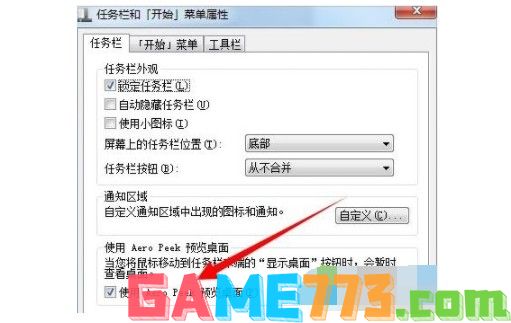
方法四:以兼容性运行程序!
1、 右键点击我们要运行的程序打开菜单,选择“属性”

2、 弹出属性窗口后,点击切换到“兼容性”选项卡
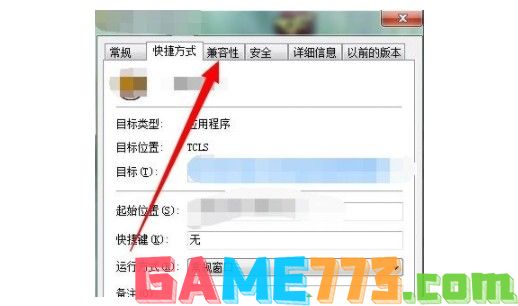
3、 进入兼容性设置界面,勾选上“使用兼容性运行程序”,然后在下方选项中选择“Windows 7”,点击确定问题即可

上文即是win7配色方案出错怎么办?(我教你win7系统配色方案怎么设置方法详细介绍)的全部内容了,文章的版权归原作者所有,如有侵犯您的权利,请及时联系本站删除,更多win7配色方案相关资讯,请关注收藏773游戏网。
下一篇:最后一页














